- Autors Jason Gerald [email protected].
- Public 2024-01-19 22:13.
- Pēdējoreiz modificēts 2025-01-23 12:26.
Šajā wikiHow vietnē tiek mācīts, kā izvilkt (izvilkt) mūziku no audio kompaktdiska uz datoru. To var izdarīt, izmantojot iTunes vai Windows Media Player (WMP).
Solis
1. metode no 2: izmantojot iTunes

1. darbība. Ievietojiet kompaktdisku datorā
Ievietojiet kopējamo audio kompaktdisku datora CD diskdzinī ar apdrukāto pusi uz augšu.
- Pirms turpināt, aizveriet uznirstošo logu, kas parādās, ievietojot kompaktdisku.
- Ja izmantojat Mac (vai Windows) datoru, kuram nav CD diskdziņa, pievienojiet datoram ārēju CD diskdzini, lai veiktu šo darbību.

2. solis. Palaidiet iTunes
Veiciet dubultklikšķi uz iTunes ikonas, kas ir krāsaina notis uz balta fona.
Ja iTunes vēl nav instalēts, pirms turpināt, lejupielādējiet un instalējiet šo lietotni
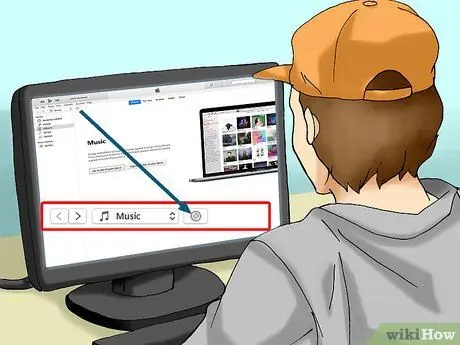
Solis 3. Noklikšķiniet uz "CD"
Tas atrodas iTunes loga augšējā kreisajā stūrī. Tiks parādīta jūsu CD lapa.
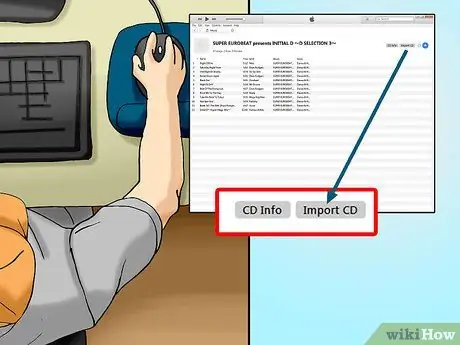
4. solis. Noklikšķiniet uz Importēt CD
Poga atrodas augšējā labajā stūrī. Tas parādīs uznirstošo logu.

5. solis. Izvēlieties audio formātu
Nolaižamās izvēlnes augšdaļā noklikšķiniet uz nolaižamā lodziņa "Importēt, izmantojot", pēc tam atlasiet vēlamo audio formātu, kurā importēt CD saturu.
- Piemēram, lai kopētu kompaktdiska saturu MP3 failā, jums jānoklikšķina MP3 kodētājs.
- Pēc noklusējuma iTunes saglabā CD saturu AAC formātā, ko var atskaņot lielākajā daļā audio atskaņotāju un kuram ir labāka kvalitāte nekā MP3 failiem.

6. solis. Ja nepieciešams, izvēlieties audio kvalitāti
Noklikšķiniet uz nolaižamā lodziņa "Iestatījumi" un pēc tam atlasiet vēlamo failu importēšanas kvalitāti.
Piemēram, ja vēlaties importēt ļoti augstas kvalitātes audio failu, noklikšķiniet uz Opcijas Augstāka kvalitāte nolaižamajā izvēlnē.

7. solis. Noklikšķiniet uz Labi
Poga atrodas uznirstošā loga apakšā. iTunes sāks importēt kompaktdiska saturu.

8. Pagaidiet, līdz dziesmas importēšana tiks pabeigta
Kad tas būs pabeigts, iTunes apstiprinās, un progresa josla iTunes loga augšdaļā pazudīs.
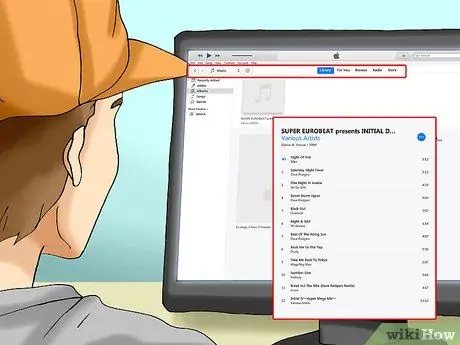
9. solis. Atveriet bibliotēkā (bibliotēkā) esošu albumu
Klikšķis Mūzika iTunes augšējā kreisajā stūrī atrodiet tikko importēto CD albumu, pēc tam atveriet albumu, vienu reizi noklikšķinot uz tā.
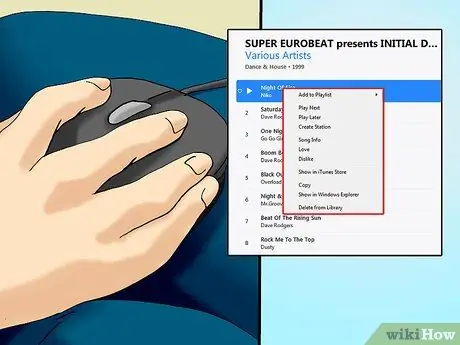
10. solis. Ar peles labo pogu noklikšķiniet uz vēlamās dziesmas
Jūs varat ar peles labo pogu noklikšķināt uz jebkuras dziesmas nesen importētajā albumā. Tiks parādīta nolaižamā izvēlne.
Operētājsistēmā Mac vienreiz noklikšķiniet uz dziesmas, pēc tam noklikšķiniet uz Fails augšējā kreisajā stūrī.
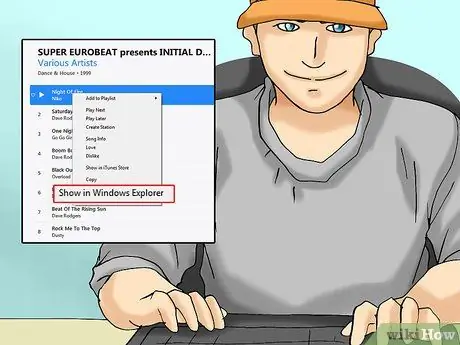
11. solis. Pārlūkprogrammā Windows Explorer noklikšķiniet uz Rādīt
Šī opcija ir nolaižamajā izvēlnē. To darot, tiks atvērta mape, kurā tiek saglabātas importētās dziesmas. Pēc tam varat to pārvietot, kopēt, pārdēvēt vai rediģēt, kā vēlaties.
Ja izmantojat Mac, izvēlieties Rādīt Finder.
2. metode no 2: Windows Media Player izmantošana

1. darbība. Ievietojiet kompaktdisku datorā
Ievietojiet kopējamo audio kompaktdisku datora CD diskdzinī ar apdrukāto pusi uz augšu.
- Pirms turpināt, aizveriet uznirstošo logu, kas parādās, ievietojot kompaktdisku.
- Ja datoram nav CD diskdziņa, lai veiktu šo darbību, pievienojiet datoram ārēju kompaktdisku diskdzini.
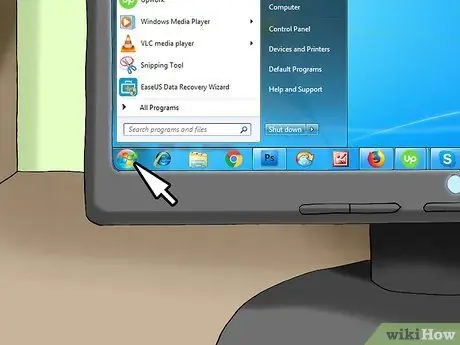
2. solis. Dodieties uz Sākt
Noklikšķiniet uz Windows logotipa apakšējā kreisajā stūrī.
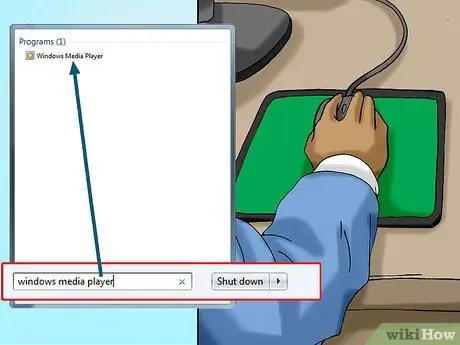
3. solis. Palaidiet Windows Media Player
Logā Sākt ierakstiet windows media player, pēc tam noklikšķiniet uz Windows Media Player loga Sākt augšpusē.
Ja saite Windows Media Player nav redzama sākuma meklēšanas rezultātos, tas nozīmē, ka šī programma nav instalēta jūsu datorā. Jums jāinstalē un jāizmanto iTunes

4. solis. Izvēlieties audio kompaktdisku
Noklikšķiniet uz kompaktdiska nosaukuma Windows Media Player loga kreisajā pusē.
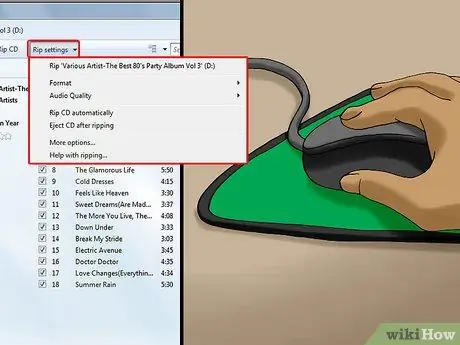
5. solis. Noklikšķiniet uz Izvilkšanas iestatījumi
Šī opcija ir Windows Media Player augšpusē. Tiks parādīta nolaižamā izvēlne.
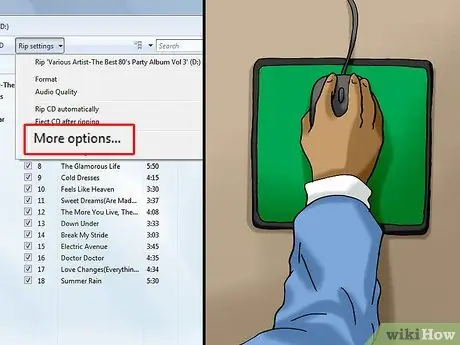
6. solis. Atlasiet Citas opcijas…
To var atrast nolaižamajā izvēlnē Izvilkšanas iestatījumi. Tiks atvērts jauns logs.
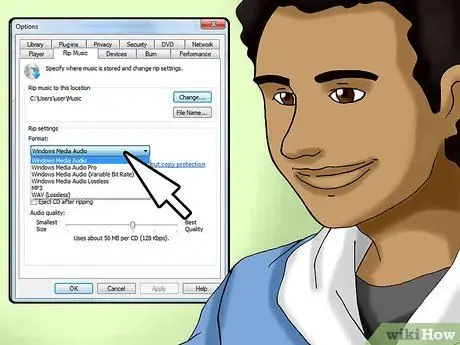
7. solis. Izvēlieties vēlamo formātu
Noklikšķiniet uz nolaižamā lodziņa "Formāts" un pēc tam atlasiet vēlamo formātu (piemēram MP3) nolaižamajā izvēlnē.
Daudzi audio atskaņotāji nevar atskaņot noklusējuma Windows Media Player (WMA) formātu. Tātad, labāk izvēlēties populārāko MP3 formātu
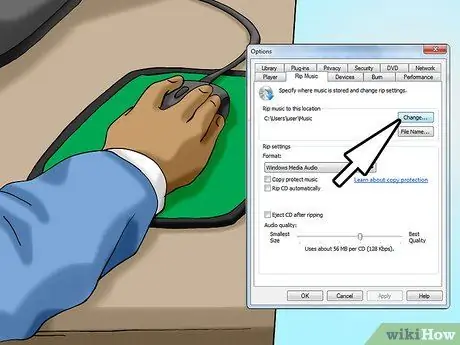
8. solis. Norādiet kopējamo failu glabāšanas vietu
Klikšķis Izmaiņas… sadaļā "Izvilkt mūziku uz šo vietu" atlasiet mapi (piemēram Darbvirsma), pēc tam noklikšķiniet uz labi.
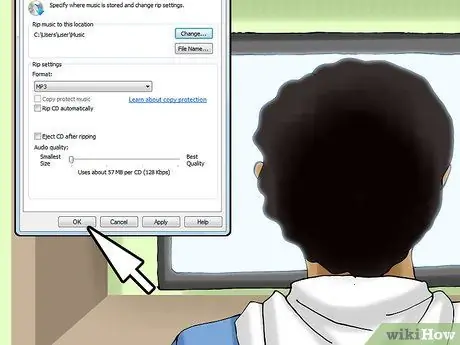
9. solis. Loga apakšdaļā noklikšķiniet uz Labi
To darot, tiks saglabātas visas iestatījumos veiktās izmaiņas, un logs tiks aizvērts.
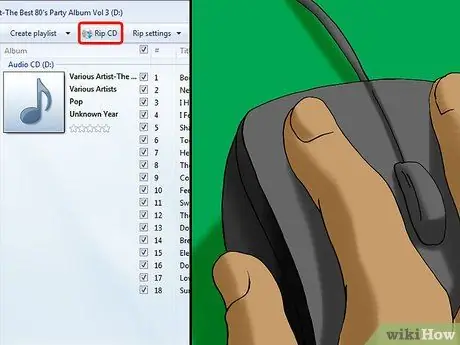
10. solis. Noklikšķiniet uz Rip CD
Šī cilne atrodas Windows Media Player augšpusē. Kompaktdiska saturu sāks kopēt uz norādīto uzglabāšanas vietu.
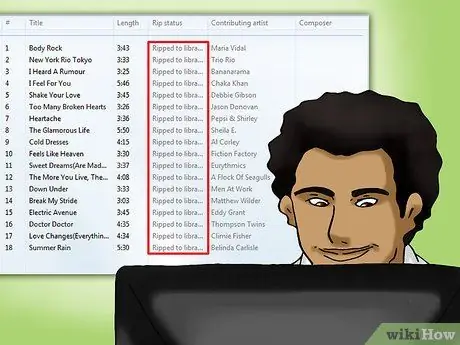
11. solis. Pagaidiet, līdz kompaktdiska saturs ir pabeigts
Jūs varat turpināt procesu pēc tam, kad Windows Media Player ir pabeidzis kompaktdiska satura kopēšanu.

12. solis. Atrodiet tikko nokopēto mūzikas failu
Atveriet mapi, kurā tiek glabātas CD kopijas, veiciet dubultklikšķi uz mapes "Nezināms mākslinieks", pēc tam veiciet dubultklikšķi uz albuma mapes tajā. Šeit tiks parādīti visi kopētie mūzikas faili. Tagad jūs varat tos pārvietot, kopēt, pārdēvēt vai rediģēt, kā vēlaties.
Padomi
- Dažas dziesmas ir aizsargātas ar autortiesībām, tāpēc jums nav atļauts tās kopīgot. Jūs varat kopēt kompaktdiskus kā rezerves kopijas, bet kopijas nedrīkst nodot vai pārdot citiem (ieskaitot draugus un ģimeni).
- Jūs varat arī kopēt kompaktdiska saturu uz USB zibatmiņas disku (zibatmiņas disku).






